Excel で「クイック分析」とは、複数データを選択して「書式設定」「グラフ」「合計」「テーブル」「スパークライン」の各種アイコンを選ぶだけで、書式変更やグラフ作成、計算が一括でできる機能です。
複数データを範囲選択すると、選択した範囲の右下に「クイック分析」アイコンが現れます。
![]()
そのアイコンをクリックすると「クイック分析」画面が開きます。ショートカットキー「Ctrl + Q」でも開きます。
![]()
画面上に並ぶ各種タブ「書式設定」「グラフ」「合計」「テーブル」「スパークライン」で画面を切り替え、用意された各種アイコンから希望する書式変更やグラフ作成、合計計算などを選択して実行します。
たとえば「クイック分析」画面の「書式設定」タブで「データバー」を選択すると、選択したセルの各データの値が、セルの背後に「バーの長さ」で比較表示されます。
![]()
ほかにも「合計」タブで「合計」を選択すると、選択したデータの合計を表示できます。
![]()
各タブに用意されているアイコンは以下の通り。
- 書式設定
- データバー/カラー/アイコン/指定の値/上位/クリア
- グラフ
- 集合縦棒/集合横棒/折れ線/散布図/その他のグラフ
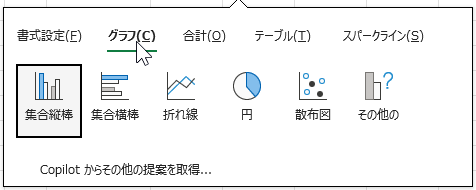
- 集合縦棒/集合横棒/折れ線/散布図/その他のグラフ
- 合計
- (列方向データの)合計/平均/個数/合計の比率/累計/(行方向データの)合計/平均/個数/合計の比率/累計
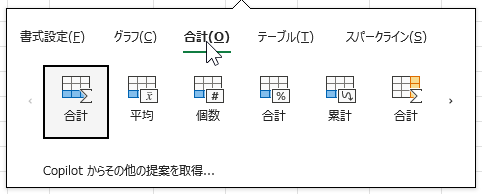
- (列方向データの)合計/平均/個数/合計の比率/累計/(行方向データの)合計/平均/個数/合計の比率/累計
- テーブル
- テーブル/空のピボット
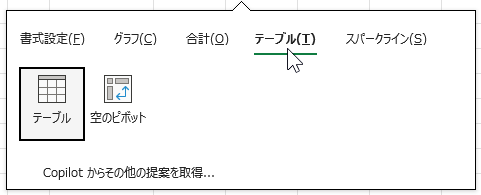
- テーブル/空のピボット
- スパークライン
- 折れ線/縦棒/勝敗
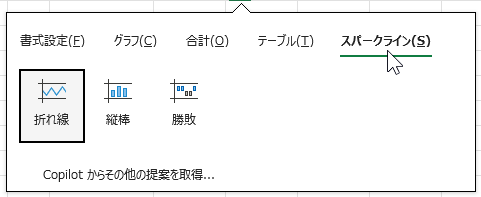
- 折れ線/縦棒/勝敗
ちなみに「スパークライン」は複数データに対して『ひとつのセルに収まるように小さく表示されたグラフ』のことです。
![]()
アイコンの上にマウスポインターを合わせると、クリックして確定する前に「プレビュー」で結果を確認できます。
![]()
各タブの各アイコンで何ができるかも「プレビュー」で確認できます。
記事の情報は公開時あるいは更新時のもので、最新情報はリンク先など情報元の公式ページでご確認ください。

